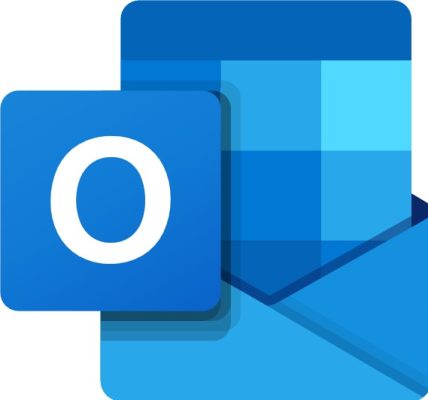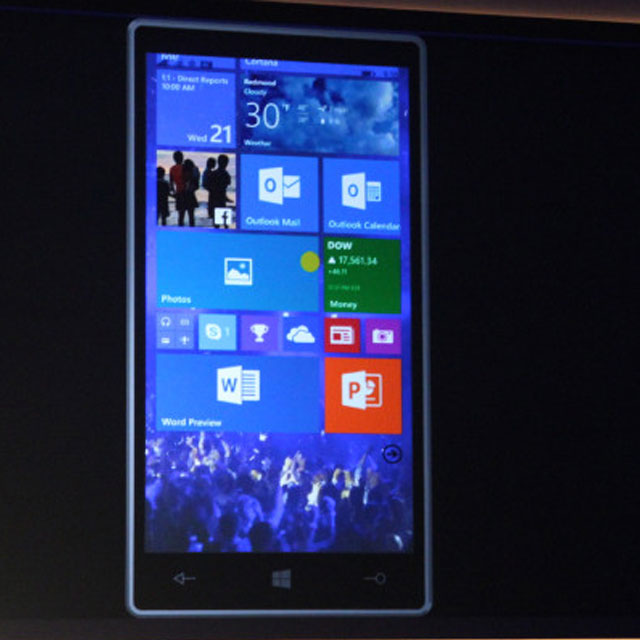Windows 11 – Błąd 0x80070057
Błąd 0x80070057 to błąd systemu Windows, który występuje, gdy system nie może utworzyć lub otworzyć określonego pliku lub folderu. Może to być spowodowane brakiem dostępu do pliku lub folderu lub problemem z uprawnieniami.

Objawy
Typowymi objawami błędu 0x80070057 są:
- Wyświetlanie błędu na ekranie
- Niemożność utworzenia lub otwarcia pliku lub folderu
- Problemy z działaniem aplikacji lub programu
Przyczyny
Błąd 0x80070057 może być spowodowany przez wiele czynników, w tym:
- Brak dostępu do pliku lub folderu
- Problem z uprawnieniami
- Złośliwe oprogramowanie
- Nieprawidłowo zainstalowane oprogramowanie
Rozwiązania
Aby rozwiązać błąd 0x80070057, możesz wypróbować następujące rozwiązania:
- Sprawdź, czy masz uprawnienia do pliku lub folderu.
- Uruchom skanowanie w poszukiwaniu złośliwego oprogramowania.
- Uruchom narzędzie do rozwiązywania problemów.
Rozwiązanie 1: Sprawdź, czy masz uprawnienia do pliku lub folderu
Pierwszą rzeczą, którą należy zrobić, to sprawdzić, czy masz uprawnienia do pliku lub folderu, do którego próbujesz uzyskać dostęp. Aby sprawdzić uprawnienia, wykonaj następujące kroki:
- Kliknij prawym przyciskiem myszy plik lub folder, do którego próbujesz uzyskać dostęp.
- Wybierz “Właściwości”.
- Przejdź do karty “Ogólne”.
- Sprawdź, czy masz uprawnienia “Czytaj” i “Zapisz”.
Jeśli nie masz odpowiednich uprawnień, możesz spróbować zmienić uprawnienia. Aby zmienić uprawnienia, wykonaj następujące kroki:
- Kliknij prawym przyciskiem myszy plik lub folder, do którego próbujesz uzyskać dostęp.
- Wybierz “Właściwości”.
- Przejdź do karty “Ochrona”.
- Kliknij przycisk “Zaawansowane”.
- Kliknij przycisk “Zmień”.
- Wybierz użytkownika lub grupę, dla którego chcesz zmienić uprawnienia.
- Wybierz uprawnienia, które chcesz przyznać.
- Kliknij przycisk “OK”.
Rozwiązanie 2: Uruchom skanowanie w poszukiwaniu złośliwego oprogramowania
Złośliwe oprogramowanie może powodować błędy w systemie operacyjnym. Aby sprawdzić, czy system jest zainfekowany złośliwym oprogramowaniem, możesz uruchomić skanowanie w poszukiwaniu złośliwego oprogramowania.
W systemie Windows 11 możesz użyć wbudowanego programu antywirusowego do skanowania w poszukiwaniu złośliwego oprogramowania. Aby uruchomić skanowanie, wykonaj następujące kroki:
- Otwórz aplikację “Windows Defender Security Center”.
- Kliknij “Ochrona przed wirusami i zagrożeniami”.
- Kliknij “Skanuj teraz”.
Rozwiązanie 3: Uruchom narzędzie do rozwiązywania problemów
System Windows zawiera narzędzie do rozwiązywania problemów, które może pomóc w rozwiązaniu niektórych typów błędów. Aby uruchomić narzędzie do rozwiązywania problemów, wykonaj następujące kroki:
- Otwórz aplikację “Ustawienia”.
- Kliknij “System”.
- Kliknij “Rozwiązywanie problemów”.
- Kliknij “Dodatkowe narzędzia do rozwiązywania problemów”.
- Kliknij “Narzędzia do rozwiązywania problemów z systemem Windows”.
- Kliknij “Sprawdź, czy system Windows jest w dobrym stanie”.
Narzędzie do rozwiązywania problemów przeskanuje system w poszukiwaniu problemów i spróbuje je rozwiązać.
Rozwiązanie 4: Skontaktuj się z pomocą techniczną firmy Microsoft